Visual Studio Code es un editor de código fuente desarrollado por Microsoft que se puede utilizar tanto en Windows como en macOS y Linux. Además, se trata de un editor open-source cuyo código está disponible en GitHub. Tiene características muy interesantes para desarrollar código como el sistema de resaltado de sintaxis y autocompletado (denominado IntelliSense), la integración con el sistema de control de versiones Git y la posibilidad de hacer debugging desde el mismo editor. Como sucede con otros editores, como Atom o Sublime Text, también admite la posibilidad de instalar extensiones desarrolladas por terceros que le añaden funcionalidades extra. En este post vamos a ver cómo configurar VS Code y qué extensiones instalar para sacarle el máximo partido cuando programamos en Python.
Instalación y configuración inicial
Para instalar VS Code tenemos que acceder a su página oficial y descargar la versión para nuestro sistema operativo. También tenemos la posibilidad de instalar la versión Insiders que aunque sea más inestable contiene las características más recientes añadidas a VS Code.
Cuando entramos por primera vez a VS Code, nos pide con qué tema queremos usar el programa (a elegir entre claro, oscuro o alto contraste). También nos notifica sobre la recolección de datos de uso por parte de Microsoft. Si no queremos compartir esta información podemos desactivarla accediendo a File → Preferences → Settings (o con el atajo de teclado Ctrl+), buscar telemetry en la barra de búsqueda y seleccionar la opción off en el menú desplegable de la parte inferior.
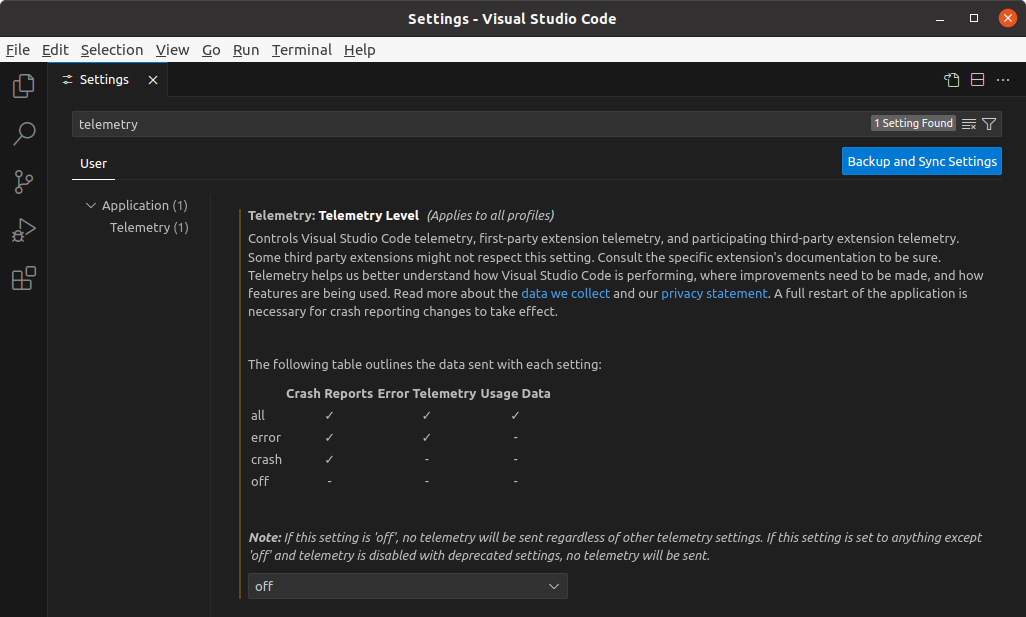
Si tenemos pensado usar VS Code en distintos ordenadores es buena idea utilizar la sincronización de preferencias. De este modo no vamos a tener que repetir el proceso de configuración en cada nueva instalación, aunque para ello debemos tener una cuenta de Microsoft o de GitHub. Para activar esta característica accedemos igualmente a Settings y pinchamos el botón Turn on Settings Sync. Se nos abre una ventana con un listado de los ajustes que podemos sincronizar y el botón Sign in & Turn on, el cual al pincharle nos pide si para la sincronización vamos a usar una cuenta de Microsoft o de GitHub.
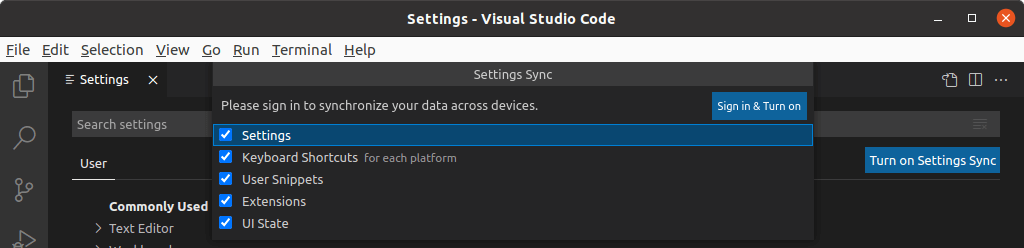
Además, si al iniciar VS Code tenemos nuestra computadora en español nos aparece momentáneamente una notificación preguntándonos si queremos instalar el paquete de idioma español. En caso de no hacerlo no pasa nada ya que el idioma es en realidad una extensión que podemos instalar en cualquier momento. Al final del post te explico cómo hacerlo.
Extensiones recomendadas
Instalar extensiones a VS Code es tan fácil como pinchar en el botón correspondiente del menú de la izquierda o acceder directamente con el atajo de teclado Ctrl+Shift+X. Esto nos abre una nueva sección en la parte izquierda del programa que contiene un buscador, para que podamos buscar extensiones por su nombre, y un listado de extensiones agrupadas en tres categorías: instaladas, populares y recomendadas. Si vas a programar en Python a continuación te voy a dar mis recomendaciones.
Python
Esta extensión, desarrollada por Microsoft, añade a VS Code muchas funcionalidades relacionadas con Python como el autocompletado y formateo del código, herramientas para hacer debugging y testear nuestro código Python, y la gestión de entornos virtuales, entre otras.
Una vez instalada, al trabajar con archivos .py, nos indica la versión de Python que tenemos instalada en la parte inferior izquierda. En mi caso, como se ve en la imagen inferior, la versión que tengo es la 3.9.5 64-bit. Además, mientras programamos nos proporciona ayuda sobre los parámetros que aceptan las funciones, tal y como se muestra a continuación.
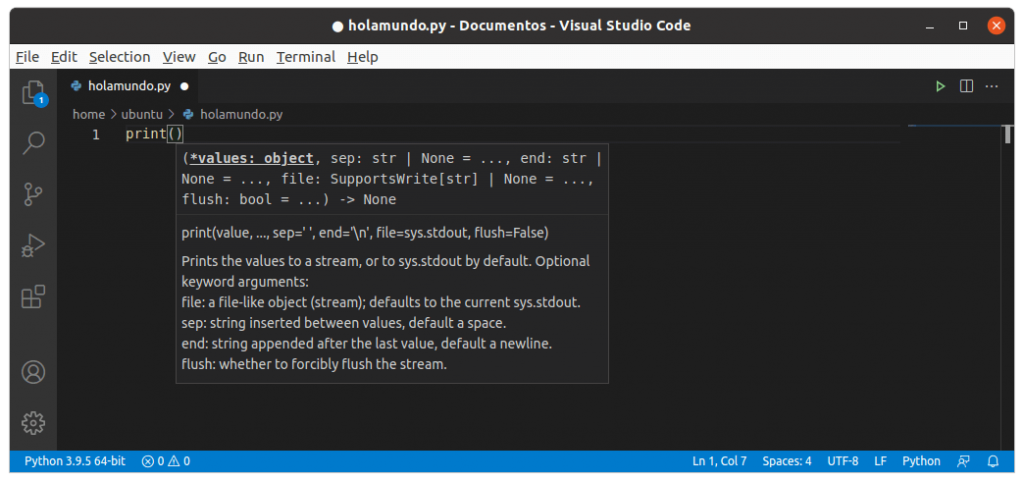
Otra consideración a tener en cuenta es activar la herramienta de testeo que vayamos a utilizar, a escoger entre: unittest, pytest o nose. Esto lo podemos hacer fácilmente accediendo a Settings y teclear python testing en la barra de búsqueda. En mi caso como utilizo unittest marco la casilla correspondiente para activarlo.
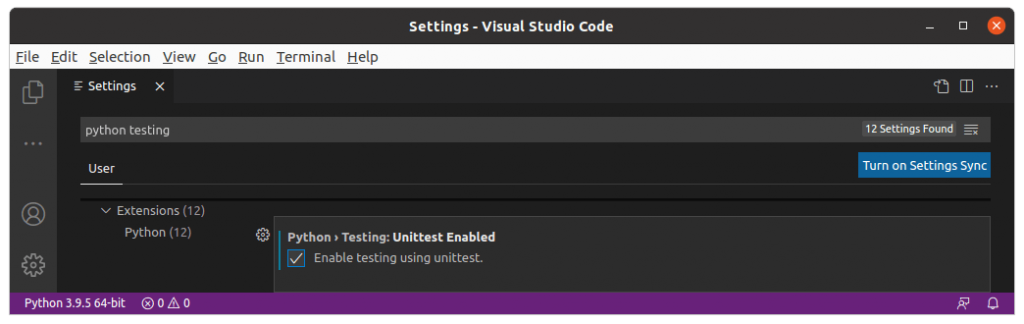
AREPL for Python
Esta extensión es muy interesante ya que evalúa nuestro código mientras lo escribimos. Al instalarla aparece un icono en la parte superior derecha del editor, y al pinchar sobre él se nos abre una ventana donde van apareciendo los resultados. En el siguiente ejemplo vemos el resultado que nos da al iterar una lista.
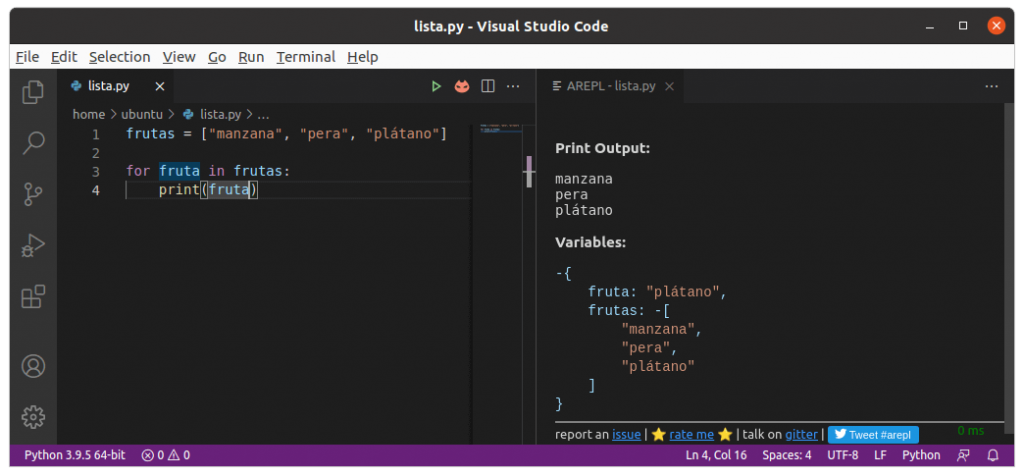
Python Docstring Generator
Esta extensión, desarrollada por Nils Werner, hace exactamente lo que dice, es decir, nos ayuda a generar de manera eficiente docstrings de nuestros métodos y funciones. Para usarla sólo hay que abrir triples comillas dobles en la primera línea de nuestro método o función y pulsar intro. Esto nos genera una plantilla con los parámetros a rellenar, y que podemos recorrer fácilmente con la ayuda del tabulador. Se trata sin duda de una extensión imprescindible para mejorar nuestra productividad a la hora de documentar código.
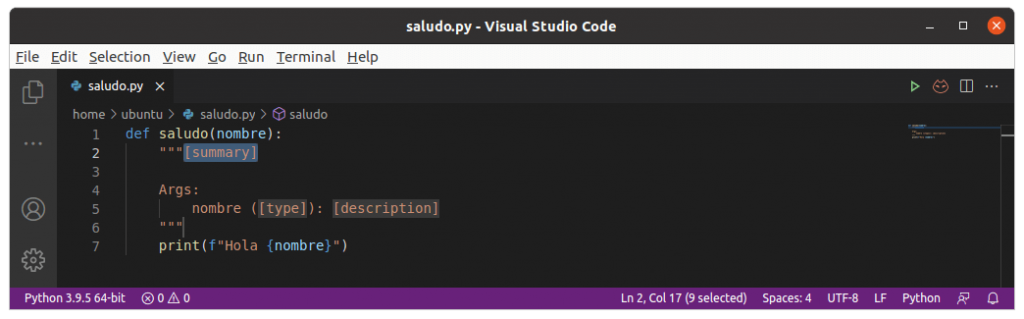
Configuración de la interfaz en español
VS Code se instala por defecto en inglés, pero si lo deseamos podemos instalarle una extensión para cambiar el idioma al español. Para ello sólo tenemos que acceder al menú de instalación de extensiones, buscar spanish e instalar la extensión desarrollada por Microsoft.
Adicionalemnte, si al programar usamos nombres de variables en español, podemos instalar la extensión Spanish – Code Spell Checker, que lo que hace es indicarnos errores ortográficos en nuestro código. Una vez instalada hay que indicarle que use el diccionario español (es) indicándolo en el ajuste C Spell: Language tal y como se muestra a continuación.
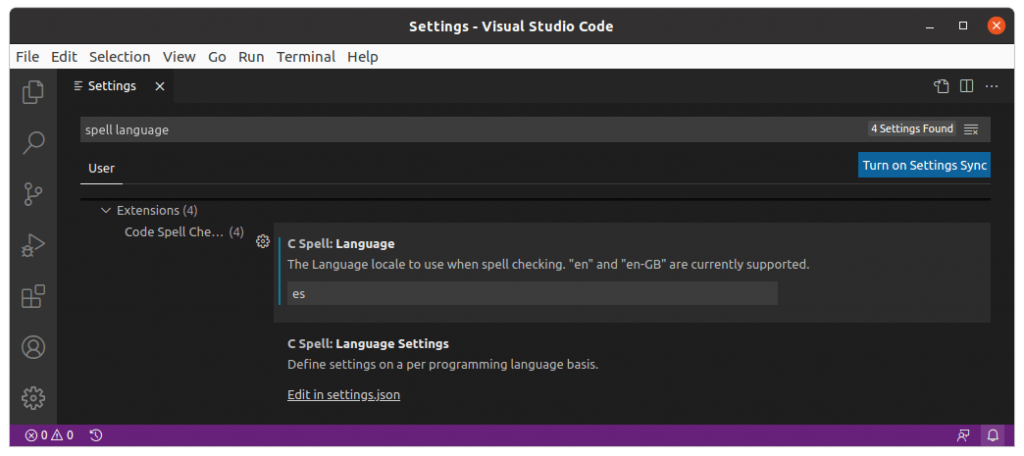
Conclusiones
VS Code es un muy buen editor de código. A mí una de sus características que más me gusta, respecto otras alternativas como Atom o Sublime Text, es la posibilidad de poder interactuar con la consola desde el mismo editor. En este post hemos visto como configurar VS Code para programar en Python, pero ¿conoces tú alguna otra extensión de VS Code que mejore nuestra productividad? Me encantaría que me la dejaras en la sección de comentarios.
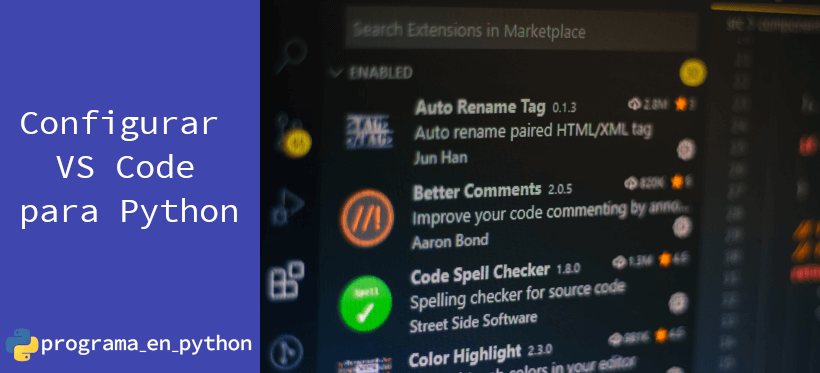
Excelente , soy nuevo y tengo la ganas de aprender
Hola Armando, me alegro que te sea de utilidad. Si eres nuevo te recomiendo la sección de fundamentos del blog.
Hola no me deja instalar la extensión de Python en VS Code y me aparece este mensaje: “Error al instalar la extensión “Python”. Consulte el [registro] (command:workbench.action.showWindowLog) para obtener más detalles.” no sé que hacer 🙁
Hola Cristhian, nunca vi semejante error. Sin más información es muy difícil poder proporcionar ayuda. Puede que tenga que ver con la propia instalación de VS Code o con los ajustes de red.
Hola, a mí me aparece también un cartelito parecido, pero me da la opción de descargarlo para instalarlo manualmente. Quizá el error sea producto de la velocidad o la calidad del enlace con internet que tienes.
Saludos
Hola Albert,
Me ayudarias a configurar la terminal para ejecutar el código de python al presionar Intro.
Hola Zero, no entiendo tu pregunta. Cuando presionas intro en el terminal ya se ejecuta tu script en Python. Obviamente esto sucede usando el comando python junto con la ruta del fichero .py que quieres ejecutar.
Saludos profesor. Estoy en los primeros pasos de python con VSC, escribo el famoso hola, pero cuando le doy ejecutar, me sale un cartel que dice que no tengo extensión para depurar python.
Tendo instalado:
Bracket Pair Colorization Toggler Install .VSIX
choco-dark Install Time
Cron Tasks Pack VSIX
Debugger for Firefox Spanish Language Pack for Visual Studio Code
EditorConfig for VS Code VSCode Archive
VSIX Manager VSIX Viewer
¿qué me falta para que no me dé ese erros?. Además, cuando a print(“Hola”) le doy enter, me escoge la próxima línea, no se ejecuta ese comando en la consola. Ahí debo tener otro error.
Gracias por sus explicaciones
Hola Agustín, por los datos que das puede que tengas que instalar la extensión de Python para VSCode, me refiero a la desarrollada por Microsoft. En cuanto a lo del enter, no acabo de entender que te sucede y tendría que verlo para poderte ayudar.